Оглавление
Вы когда-нибудь открывали фотографию после ее редактирования в Lightroom и удивлялись, что случилось со всеми вашими правками? Или, возможно, у вас был повторяющийся кошмар о потере часов работы по редактированию из-за неправильного сохранения?
Привет! Меня зовут Кара, и сегодня я собираюсь облегчить ваши заботы и объяснить, где хранятся фотографии и правки при использовании Lightroom. Сначала система кажется сложной, и вы можете удивиться, почему программа делает это именно так.
Однако, когда вы поймете, как это работает, станет понятно, почему. Метод, используемый Lightroom, гарантирует, что вы никогда не потеряете информацию о редактировании, а ненужные данные не замедлят работу вашей системы.
Давайте погрузимся!
Где хранятся фотографии в Lightroom
Lightroom - это программа для редактирования фотографий, а не для хранения данных, а RAW-файлы огромны. Можете ли вы представить, насколько бы замедлилась работа Lightroom, если бы она хранила тысячи изображений в вашей коллекции?
(Если Lightroom все равно работает медленно, ознакомьтесь с этой статьей, чтобы ускорить его работу).
Где же на самом деле хранятся фотографии? На жестком диске конечно!
Вы можете выбрать, на каком диске хранить фотографии. Чтобы мой основной диск оставался относительно пустым (а значит, быстрым и шустрым), я установил на свой компьютер второй диск, предназначенный для хранения моей коллекции фотографий.
Можно также установить внешний диск. Однако для доступа к фотографиям его нужно будет подключить. Если вы попытаетесь получить доступ к фотографиям через Lightroom без подключенного диска, они станут серыми и недоступными для редактирования.
Lightroom и ваши фотографии не обязательно должны храниться на одном диске. Таким образом, вы можете запустить Lightroom на более быстром основном диске, а работать с изображениями на диске для хранения.
Когда вы импортируете изображения в Lightroom, вы сообщаете программе, где найти их на вашем компьютере. Если вы переместите файлы в другое место, вам придется повторно синхронизировать папку, чтобы Lightroom узнал новое местоположение.
Где находятся неразрушающие правки в Lightroom
Как же Lightroom редактирует изображения, если файлы не хранятся в программе?
Lightroom работает по принципу неразрушающего редактирования. Правки, которые вы вносите в Lightroom, фактически не применяются к исходному файлу изображения.
Попробуйте следующее: после редактирования изображения в Lightroom откройте его с жесткого диска (не в Lightroom). Вы увидите исходное изображение без внесенных правок.
Но это не значит, что вы потеряли свою работу! Это просто означает, что Lightroom не вносит изменений в исходный файл - это неразрушающий процесс.
Итак, как Lightroom производит редактирование?
Вместо того чтобы изменять непосредственно файл изображения, программа создает отдельный файл, который хранится в каталоге Lightroom. Этот файл можно рассматривать как файл инструкций, который указывает программе, какие правки применить к изображению.
Экспорт изображений из Lightroom
Вы можете задаться вопросом, означает ли это, что вы можете видеть правки только в Lightroom. Это верно! И именно поэтому вам нужно экспортировать изображения из Lightroom после завершения их редактирования.
При этом создается совершенно новый файл JPEG с уже встроенными в него правками. Если вы откроете этот файл в Lightroom, вы увидите, что все ползунки изображения были обнулены. Теперь это новое изображение.
Файлы XMP
Это также означает, что вы не можете поделиться оригинальным изображением с видимыми правками Lightroom с другим пользователем. Вы можете выбрать оригинальное изображение или изображение в формате JPEG. Другой пользователь не сможет увидеть конкретные правки, которые вы сделали.
Но решение есть!
Вы можете указать Lightroom создать файл XMP sidecar. Это тот же набор инструкций, который программа автоматически сохраняет в каталоге Lightroom.
Вы можете отправить этот файл другому пользователю вместе с вашим оригинальным файлом. С помощью этих двух файлов он сможет увидеть ваше изображение RAW с вашими правками в Lightroom.
Установите его, перейдя в раздел Редактировать в Lightroom и выбрать Настройки каталога .
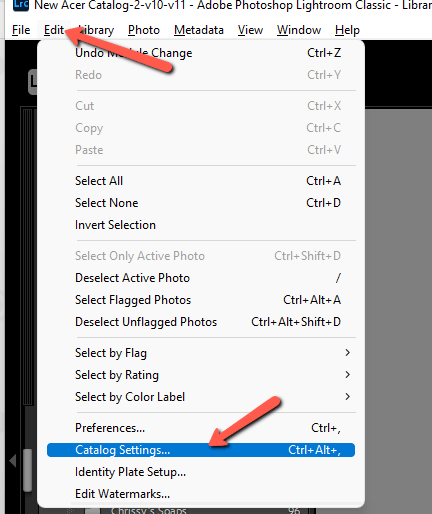
Примечание: приведенные ниже скриншоты сделаны из версии Lightroom Classic для Windows. Если вы используете версию для Mac, они будут выглядеть несколько иначе.
Под Метаданные вкладке, убедитесь, что установлен флажок Автоматическое внесение изменений в XMP .
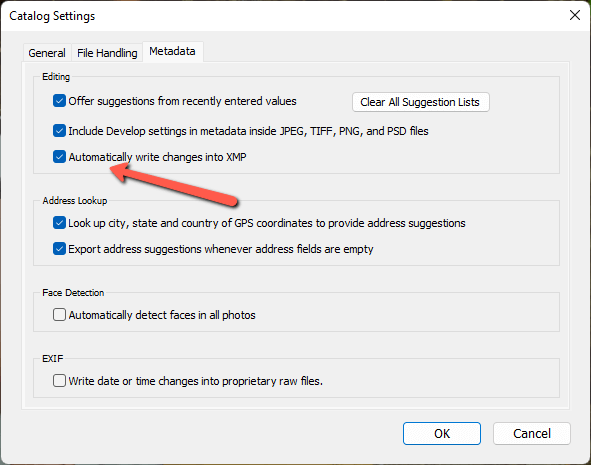
Теперь перейдите к файлу изображения на жестком диске. По мере внесения изменений вы увидите, что появляется побочный XMP-файл, связанный с каждым отредактированным изображением.
Эта функция не является необходимой для большинства людей, но в некоторых ситуациях она может пригодиться.
Каталог Lightroom
Если вам не нужны файлы XMP, где хранятся ваши правки?
Они автоматически сохраняются в вашем Каталог Lightroom .
У вас может быть столько каталогов, сколько вы хотите. Некоторые профессиональные фотографы создают новые каталоги Lightroom для каждой съемки или каждого типа съемки.
Я считаю, что переключаться туда-сюда очень неприятно, но когда у вас тысячи изображений в одном каталоге, это может замедлить работу Lightroom. Поэтому я помещаю все свои изображения в один каталог, но создаю новый каталог каждые несколько месяцев, чтобы уменьшить количество изображений в каждом каталоге.
Чтобы создать новый каталог, перейдите в раздел Файл в строке меню Lightroom и выберите Новый каталог.
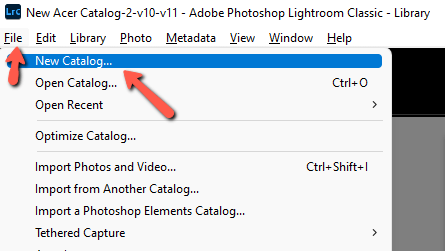
Выберите место сохранения на жестком диске и дайте ему узнаваемое имя. Когда вы захотите переключаться между каталогами, выберите Открытый каталог в меню и выберите нужный каталог.
Для обеспечения безопасности редактирования изображений можно создавать резервные копии каталога Lightroom. О том, как создавать резервные копии каталога Lightroom, читайте здесь.
Сохранение и экспорт правок Lightroom
На данный момент вы, вероятно, имеете представление о разнице между сохранением правок Lightroom и экспортом изображений Lightroom. Но давайте уточним.
В отличие от Photoshop, Lightroom автоматически сохраняет вашу работу. Когда вы вносите правки в изображения в программе, инструкции записываются и сохраняются в вашем каталоге Lightroom. Они всегда в безопасности, и вам никогда не придется вспоминать, что нужно нажать кнопку Сохранить кнопка.
Когда изображение готово и вы хотите создать окончательную копию в формате JPEG, вам придется вручную экспортировать изображение.
Заключительные слова
Вот так! Как я уже говорил, метод хранения Lightroom кажется сложным на первый взгляд. Но как только вы поймете, как он работает, все окажется довольно просто. И это гениальный способ работы с файлами, благодаря которому вы можете легко работать с тысячами изображений, а Lightroom при этом не загромождается.
Любопытно, как работают другие вещи в Lightroom? Узнайте, как организовать фотографии здесь!

